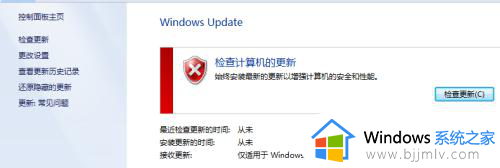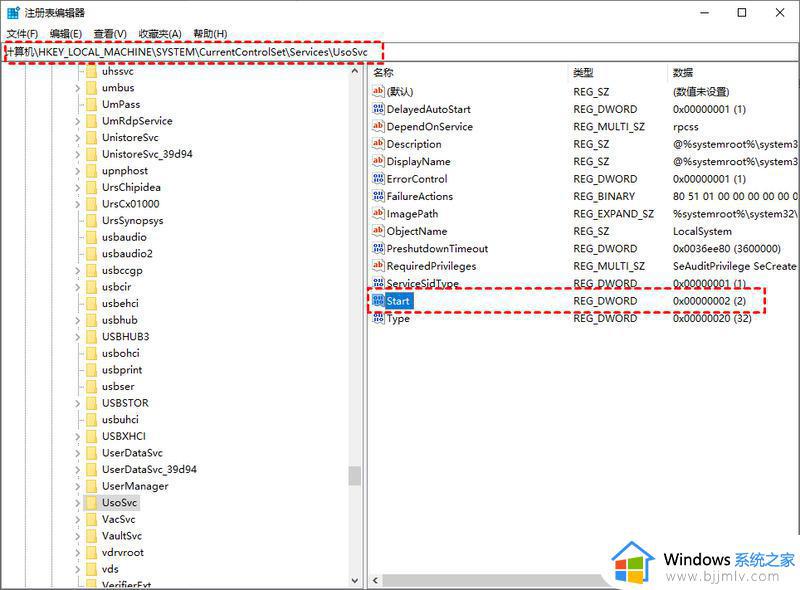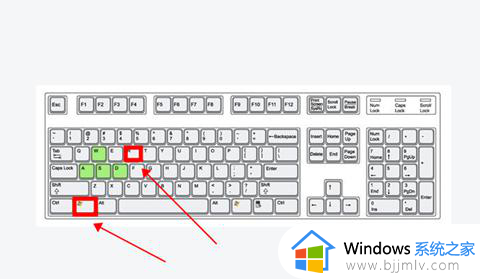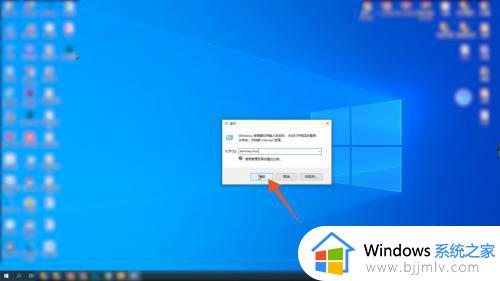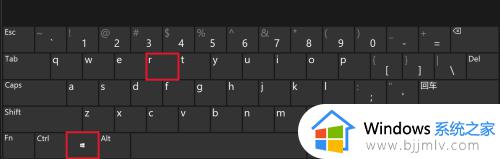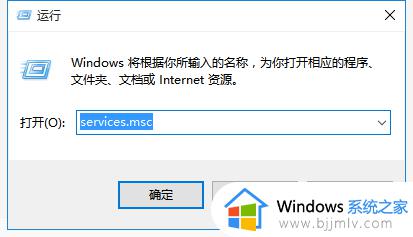windows关机更新怎么关掉 怎么取消windows更新并关机
更新时间:2023-05-25 09:30:44作者:qiaoyun
近日有不少Windows系统用户遇到这样一个情况,就是每次电脑关机的时候就会进行更新,导致经常会关机很长的时间,让用户们很是困扰,其实这个是系统的自动更新服务,不喜欢的话取消就可以了,那么windows关机更新怎么关掉呢?本文这就给大家介绍一下取消windows更新并关机的详细方法。
方法如下:
1、打开服务
打开运行,输入services.msc并确定。
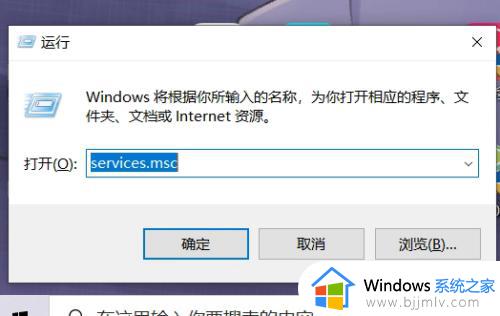
2、找到更新服务
在服务中找到windows update服务。
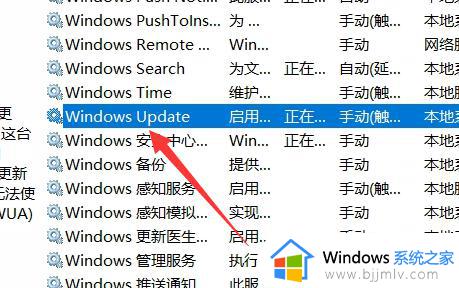
3、打开属性
右键打开属性界面。
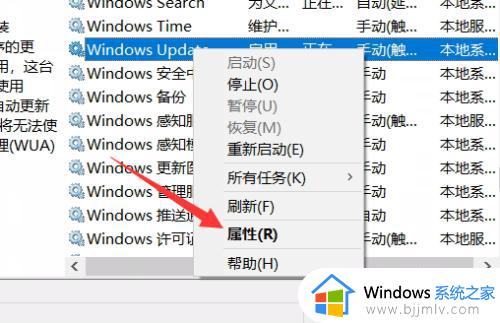
4、设置禁用
将启动类型设置为禁用。
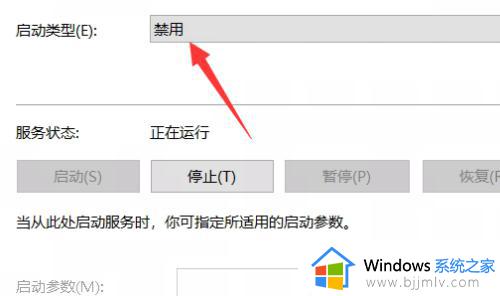
5、点击停止
在服务状态中点击停止即可。
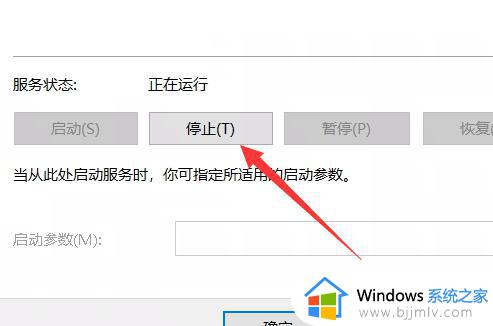
以上给大家介绍的就是怎么取消windows更新并关机的详细方法,大家有需要的话可以学习上述方法来取消就行了,希望能够帮助到大家。